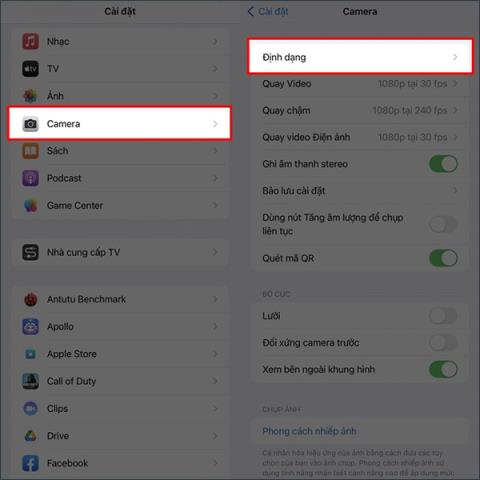U řady iPhone 14 je k dispozici řada nových funkcí, jako je schopnost pořizovat fotografie ProRAW s obrazovou kvalitou až 48 MP pro vytvoření ostrých fotografií, což výrazně zlepšuje kvalitu obrazu. Fotografický režim ProRAW na řadě iPhone 14 není ve výchozím nastavení povolen a budete jej muset aktivovat ručně. Níže uvedený článek vás provede aktivací režimu fotografování ProRAW na iPhone 14.
Pokyny pro zapnutí fotografování ProRAW na iPhone řady 14
Krok 1:
V rozhraní iPhone klikněte na Nastavení a poté přejděte dolů a vyberte aplikaci Fotoaparát . Přepneme-li se do rozhraní nastavení pro aplikaci fotoaparátu na iPhone, klikneme na Formát pro úpravu parametrů fotografie.

Krok 2:
Dále v části Formát aktivujte Apple ProRAW a vyberte Rozlišení ProRAW. Nyní upravíte rozlišení na 48 MP.
Je však třeba si uvědomit, že při pořizování fotografií v nejvyšším rozlišení se také zvyšuje kapacita fotografií. Například při focení na iPhone 14 při volbě 12MP rozlišení má fotografie kapacitu 25MB, ale u 48MP je kapacita fotografie až 75MB. Musíte tedy dávat pozor, 48MP fotografie zaberou hodně paměti iPhonu.

Fotoaparáty řady iPhone 14 tedy budou pořizovány v rozlišení ProRAW s kvalitou obrazu až 48 MP.